
Regrouper des questions et répéter des groupes¶
Read in English | Leer en español | اقرأ باللغة العربية Dernière mise à jour : 25 août 2025
Le regroupement de questions permet d’organiser les questions connexes en sections, d’ajouter une structure à votre formulaire et de faciliter la navigation. Par exemple, toutes les questions démographiques peuvent être regroupées dans une seule section du formulaire.
Les utilisatrices et utilisateurs peuvent avoir besoin de regrouper des questions pour diverses raisons :
Structurer le questionnaire : Les questions ayant des thèmes ou des attributs communs peuvent être regroupées dans une seule section.
Afficher un ensemble de questions par page : Les questions regroupées peuvent être affichées sur des pages ou des écrans séparés pendant la collecte de données.
Ignorer un groupe de questions : Une logique de saut peut être ajoutée à l’ensemble du groupe au lieu de l’ajouter à chaque question individuelle.
Créer une liste : Les groupes de questions peuvent être répétés, par exemple pour des enquêtes auprès des ménages ou le suivi d’indicateurs.
Cet article explique comment créer et gérer des groupes de questions et des groupes répétés dans l’interface de création de formulaires KoboToolbox (KoboToolbox Formbuilder).
Créer et gérer des groupes de questions¶
L’interface de création de formulaires facilite le regroupement de questions, l’ajout de questions aux groupes, la suppression de questions des groupes et la réorganisation des questions au sein d’un groupe.
Regrouper un ensemble de questions¶
Pour créer un groupe de questions, suivez les étapes ci-dessous :
Rédigez un ensemble de questions que vous souhaitez regrouper.
Sélectionnez les questions en utilisant la touche CTRL (Windows) ou la touche Commande (Mac).
Cliquez sur Créer un groupe avec les questions sélectionnées dans la barre de menu en haut à gauche.
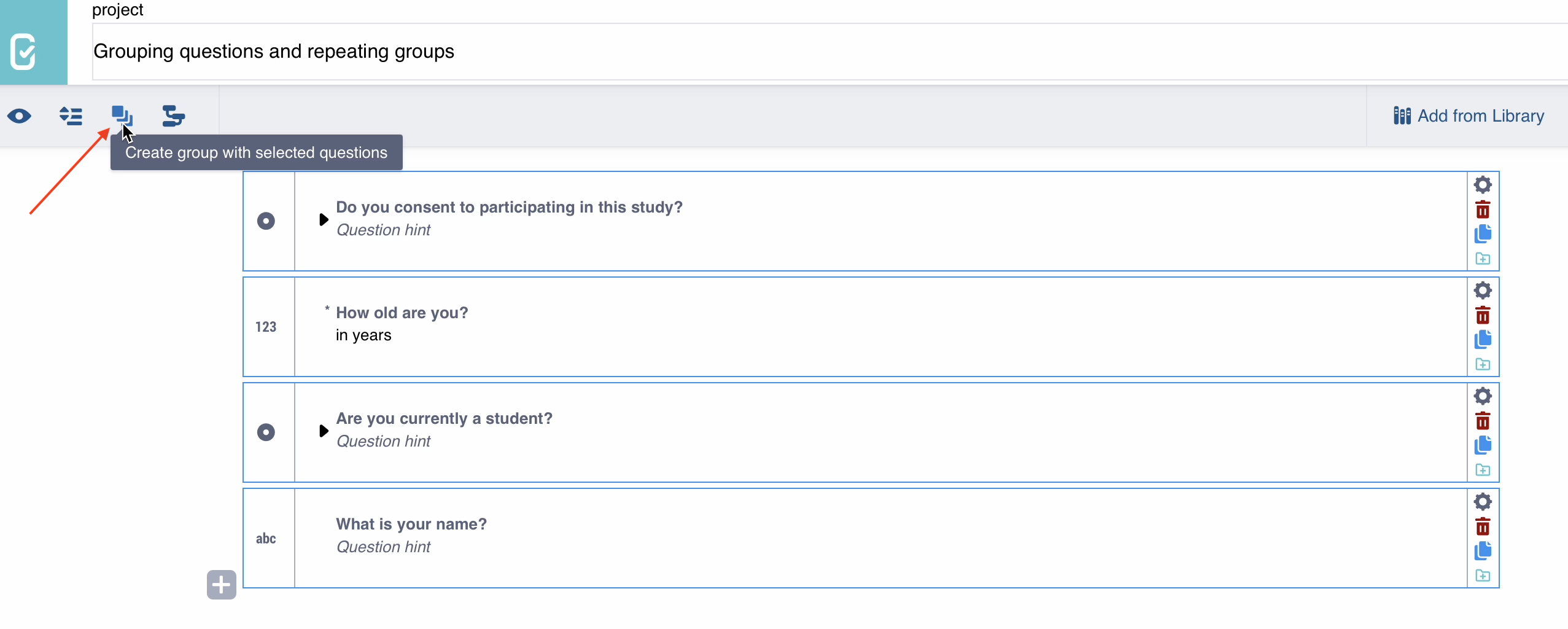
Votre nouveau groupe apparaîtra dans un cadre ombré, le distinguant des questions standard. Vous pouvez également modifier le libellé du groupe, qui s’affichera en haut du groupe dans le formulaire.
Remarque : Vous pouvez également créer une seule question, sélectionner la question et cliquer sur Créer un groupe. Ensuite, vous pouvez ajouter d'autres questions dans le groupe, comme indiqué ci-dessous.
Ajouter des questions dans un groupe¶
Passez votre souris n’importe où à l’intérieur du groupe où vous souhaitez ajouter une nouvelle question. Cliquez sur un signe à l’intérieur du groupe pour ajouter une nouvelle question.
Remarque : Si vous cliquez sur le signe situé à l'extérieur du groupe, vous ajouterez une question en dehors du groupe.
Vous pouvez également glisser-déposer n’importe quelle question existante dans un groupe de questions.
Retirer des questions d’un groupe¶
Pour retirer une question d’un groupe tout en la conservant dans le formulaire, sélectionnez la question et faites-la glisser à l’extérieur du groupe.
Pour supprimer définitivement une question du formulaire, cliquez sur Supprimer la question dans le menu de la question à droite, puis cliquez sur OK.
Réorganiser une question dans un groupe¶
Vous pouvez réorganiser les questions dans un groupe en sélectionnant la question et en la faisant glisser vers la position souhaitée (vers le haut ou vers le bas).
Supprimer un groupe de questions¶
Si vous n’avez plus besoin d’un groupe de questions, vous pouvez soit dégrouper les questions, soit supprimer l’ensemble du groupe. Pour ce faire, cliquez sur le bouton Supprimer dans l’en-tête du groupe.
Une boîte de dialogue apparaîtra vous demandant de confirmer si vous souhaitez séparer le groupe ou tout supprimer.
Cliquez sur DÉGROUPER pour supprimer le groupe tout en conservant les questions dans le formulaire.
Cliquez sur TOUT SUPPRIMER pour supprimer à la fois le groupe et toutes ses questions.
Groupes imbriqués¶
Un groupe de questions peut être créé ou placé à l’intérieur d’un autre groupe. On parle alors de groupes imbriqués. Les groupes répétés peuvent également être imbriqués.
Paramètres des groupes de questions¶
Après avoir créé un groupe de questions, vous pouvez personnaliser son comportement et son apparence. Par exemple, vous pouvez afficher toutes les questions du groupe sur le même écran, appliquer une logique de saut à l’ensemble du groupe ou configurer le groupe pour qu’il se répète.
Afficher les questions regroupées sur le même écran¶
Dans KoboCollect, les questions apparaissent une à la fois par défaut. Dans les formulaires web Enketo, toutes les questions apparaissent sur le même écran.
Pour afficher les questions par groupe sur le même écran pendant la collecte de données, cliquez sur l’icône Paramètres à droite du nom du groupe. Ensuite, sous Apparence (Avancé), sélectionnez field-list (Afficher toutes les questions de ce groupe sur le même écran).
Remarque : Si vous prévoyez de collecter des données à l'aide de formulaires web Enketo, vous devrez également activer le thème Pages multiples dans le menu Style de formulaire (Mise en page et paramètres). Pour plus d'informations sur les styles de formulaires web Enketo, consultez Utiliser des styles de formulaires web Enketo alternatifs.
Ignorer un groupe de questions¶
Pour ignorer un groupe de questions, assurez-vous d’avoir au moins une question de contrôle positionnée avant les questions regroupées. Cliquez sur l’icône Paramètres du groupe de questions, puis sélectionnez Logique de saut et configurez les conditions de logique de saut comme vous le feriez pour une question individuelle.
Pour en savoir plus sur l'ajout de conditions de logique de saut, consultez Ajouter une logique de saut dans l'interface de création de formulaires.
Répéter un groupe de questions¶
Un groupe répété permet à un ensemble de questions de recevoir plusieurs réponses au sein d’un formulaire. Par exemple, dans une enquête auprès des ménages, vous pourriez utiliser un groupe répété pour collecter le nom, l’âge, le sexe et le niveau d’éducation de chaque membre du ménage.
Pour créer un groupe de questions :
Créez toutes les questions que vous souhaitez inclure, puis regroupez-les.
Dans les Paramètres du groupe, activez l’option Répéter ce groupe si nécessaire.
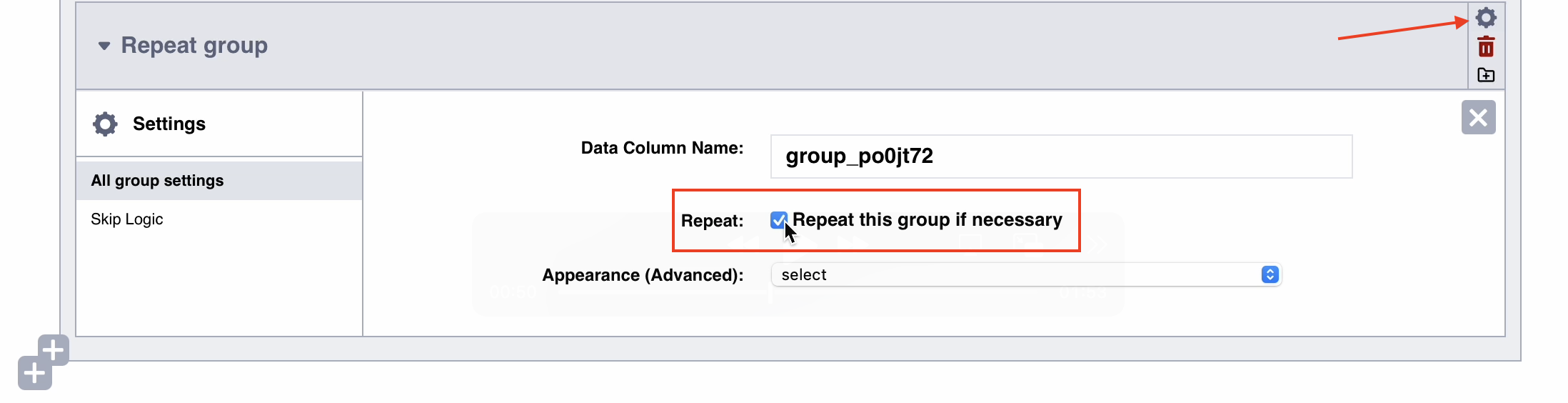
Pendant la collecte de données, les enquêtrices et enquêteurs pourront saisir des réponses pour ces questions regroupées autant de fois que nécessaire.
Remarque : L'ajout de groupes répétés à votre formulaire crée une structure de données différente par rapport aux variables ou groupes standard. Lorsque vous téléchargez vos données au format .xlsx, vous trouverez une feuille distincte pour chaque groupe répété. Pour plus d'informations sur l'exportation et l'utilisation des données de groupes répétés, consultez Gérer les données de groupes répétés.
Paramètres avancés pour les groupes répétés¶
Des paramètres et fonctionnalités supplémentaires pour les groupes répétés sont disponibles via XLSForm, mais pas directement dans l’interface de création de formulaires. Ceux-ci incluent la définition d’un nombre fixe ou dynamique de répétitions, et l’utilisation d’informations provenant de groupes répétés ailleurs dans votre formulaire.
Pour plus d'informations sur les paramètres avancés pour les groupes répétés, consultez la documentation XLSForm.
Was this article useful?
Did you find what you were looking for? Was the information clear? Was anything missing?
Share your feedback to help us improve this article!